Cómo previsualizar un dominio antes de cambiar los DNS
En ocasiones puede ser de gran utilidad saber la manera de hacer que tu equipo resuelva un dominio a otro servidor. Algo que puede hacerse con independencia de cuáles sean las DNS tenga configuradas. Por ello, en el siguiente post te explicamos cómo puedes previsualizar los dominios antes de realizar ninguna modificación en la zona DNS y qué es lo que tienes que hacer para ello.
Tras migrar una página web de un servidor a otro, sois muchos los que nos preguntáis si al hacer el cambio de DNS para que la web apunte al nuevo servidor la web se verá bien; o si esto puede hacer que la web deje de estar accesible a los usuarios. Por ello, antes de realizar ningún cambio en los DNS, es recomendable que primero hagas el cambio solo para tu equipo. Una vez hayas comprobado que todo funciona de manera correcta, podrás repetir los pasos para cambiar los DNS del dominio.
Cómo previsualizar un dominio
1. Para poder previsualizar un nombre de dominio antes de proceder a cambiar sus DNS, solo tienes que abrir un editor de texto simple. Como por ejemplo, el bloc de notas o notepad en Windows. En el caso de que tu equipo utilice Windows Vista, ten en cuenta que, si vas a utilizar el bloc de notas, tendrás que abrirlo como administrador.
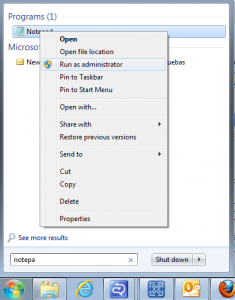
2. A continuación en el bloc de notas vamos a Archivo > Abrir. De esta forma, podremos abrir el archivo hosts ubicado en la siguiente ruta: c:WindowsSystem32driversetc
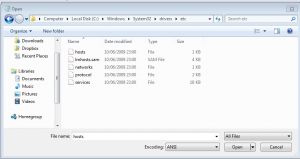
3. Seguidamente, tenemos que añadir una línea de texto en el archivo en la que se indique la IP y el nombre del dominio que queremos previsualizar. En este ejemplo queremos apuntar «midominio.com» a la IP 82.194.77.166. Para poder previsualizar tus DNS tendrás que hacer lo mismo, sustituyendo los datos de nuestro ejemplo por la información que sea válida en tu caso.
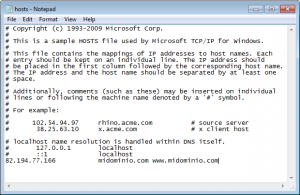
Como se puede comprobar, hay que poner el dominio con «www» y sin ellas, para asegurarnos de que el dominio apunte de ambas formas. Si quieres comprobar más de un dominio, puedes hacerlo sin problemas siempre que cada uno de los dominios esté separado correctamente mediante un espacio. Cuando ya tengamos todos los dominios que queremos comprobar, guardaremos el fichero.
Ahora si intentamos abrir midominio.com veremos la página web como si estuviese en el servidor 82.194.77.166, independientemente de dónde se encuentre en realidad.
Cómo ver dónde apunta un dominio en nuestra máquina
Para ello, si probamos a abrir una consola de terminal y ejecutar el comando ping midominio.com veremos desde qué IP responde. Para abrir la consola hay que ir al botón de Windows y escribir CMD. De esta forma, Windows localizará el programa; para cualquier sistema operativo anterior a Windows Vista, deberemos ir a inicio > ejecutar > CMD.
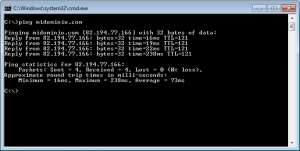
Como vemos en la captura, responde desde la dirección IP 82.194.77.166; a pesar de que los usuarios no lo verán desde ahí. Si en lugar de ser usuario de Windows, utilizas un equipo Linux o Mac, simplemente tienes que editar el archivo /etc/hosts de la misma forma que en este ejemplo para Windows.


